Mac OS Classicクライアント
コンテンツID(4010)
インストールの前に、あらかじめ、プリンター記述ファイル(PPD)をダウンロードしておきます。
プリンター記述ファイルのインストール
-
ダウンロードした「ClientMacOS9_Iridesse_GX220_PPD.img.hqx」を展開します。
-
「Client」フォルダーの「PPDs.img」をダブルクリックします。
デスクトップに「PPDs」アイコンが作成されます。
-
「PPDs」アイコンをダブルクリックします。
ファイルが解凍されます。
-
解凍されたプリンター記述ファイル(「FX Iridesse GX220 PS」)を[システムフォルダ]→[機能拡張]→[プリンター記述ファイル]に移動します。
プリンターの作成
-
アップルメニューで、[セレクタ]を選択します。
-
[セレクタ]ダイアログボックスの右下にある「AppleTalk」が[不使用]になっている場合は、[使用]を選択し、[AdobePS]を選択します。
![[使用]を選択し、[AdobePS]を選択します](/fb/support/publishing/iridesse/images/12_001.jpg)
-
[AppleTalkゾーン]で、Print Serverが存在するゾーンを選択し、[PostScriptプリンタの選択]に表示されたリストから、接続するPrint ServerのAppleTalk用の論理プリンターを選択します。
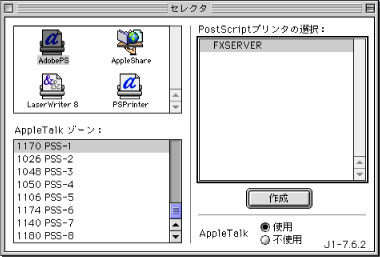
-
[作成]をクリックします。
-
プリンタ記述ファイルの一覧から[FX Iridesse Production Press GX220 PS J]を選択し、[選択]をクリックします。
![PPDファイルを選択し、[選択]をクリックします](/fb/support/publishing/iridesse/images/221-05.jpg)
-
[セレクタ]ダイアログボックスを閉じます。